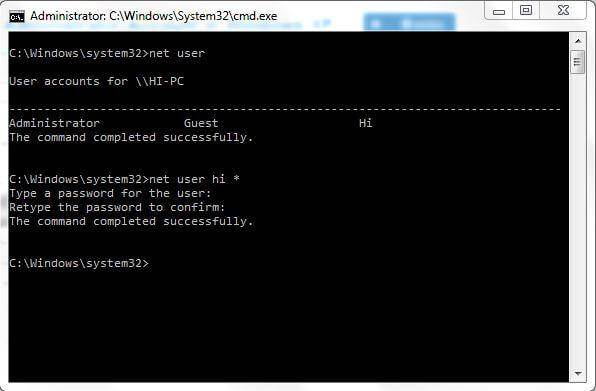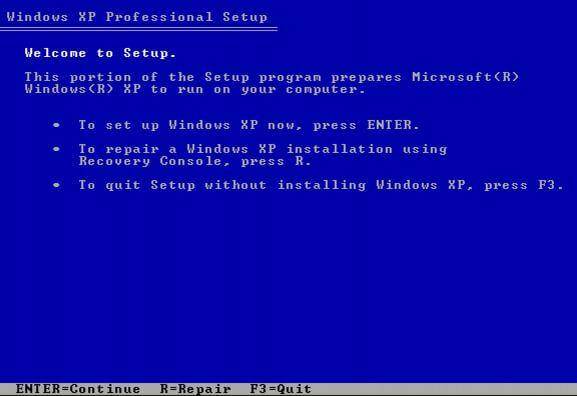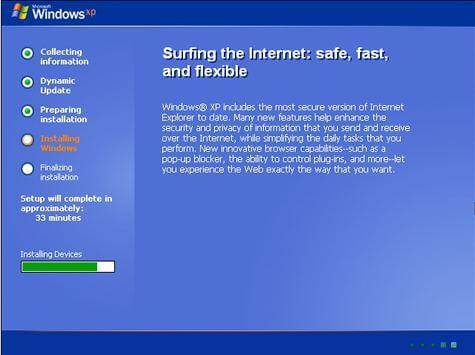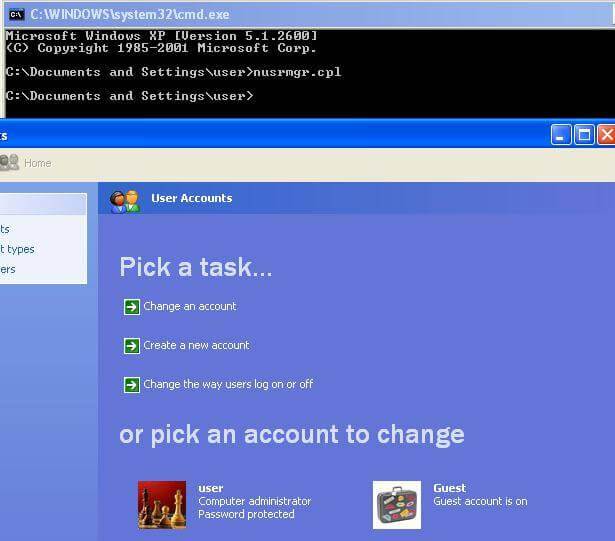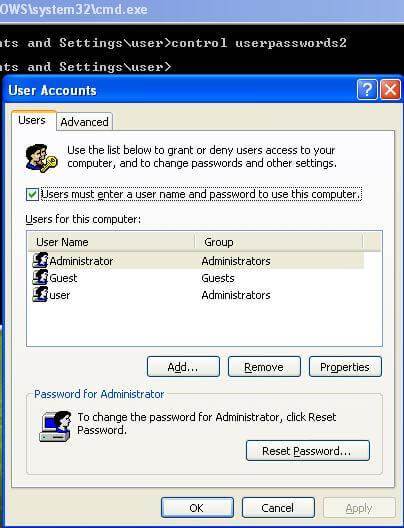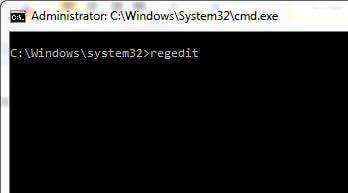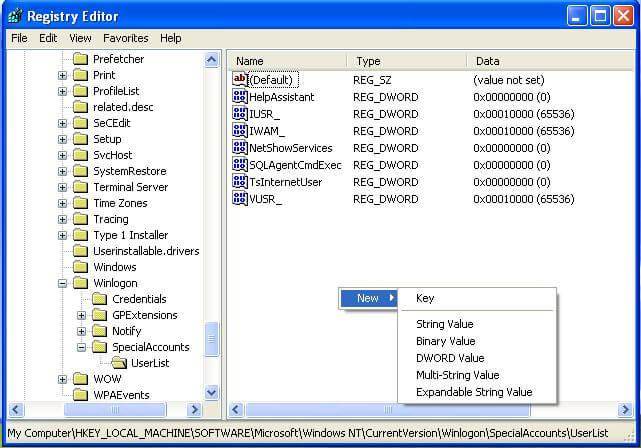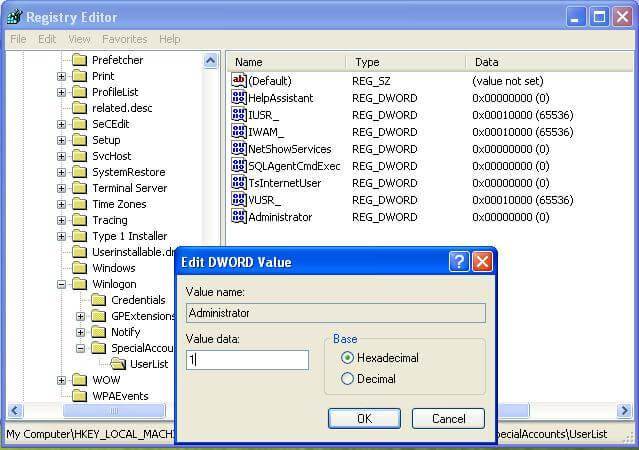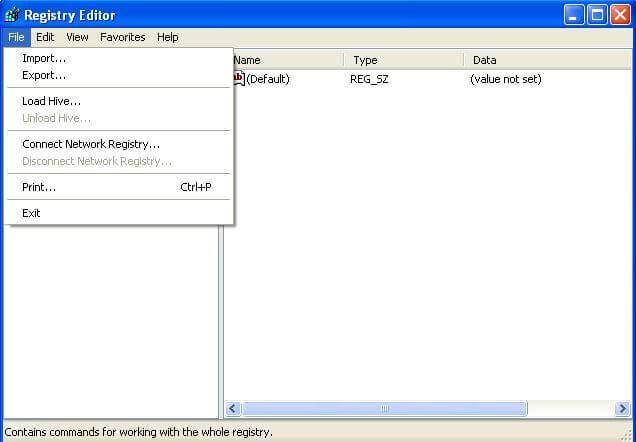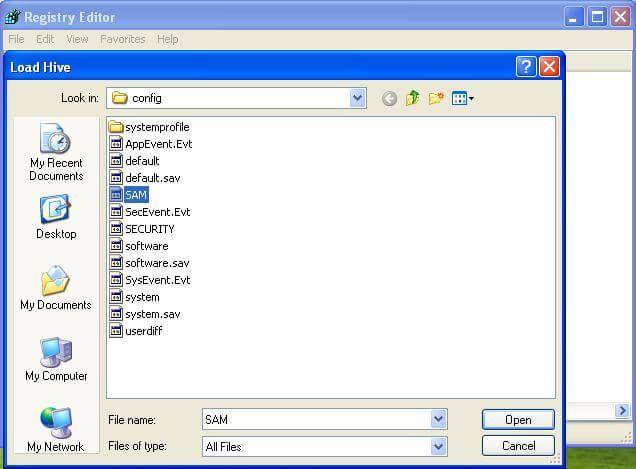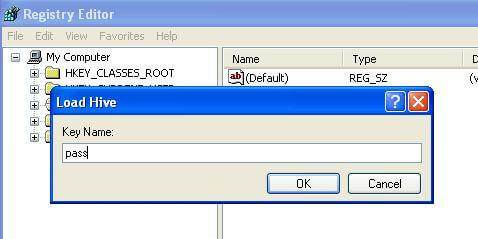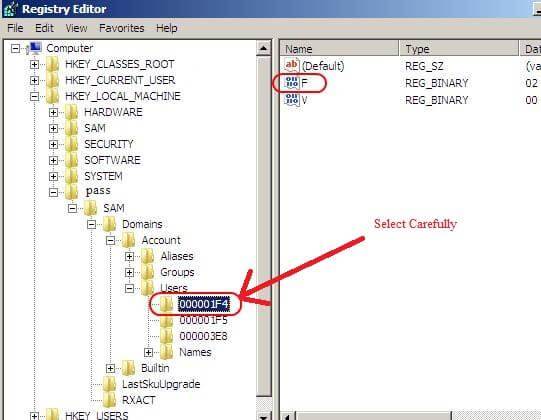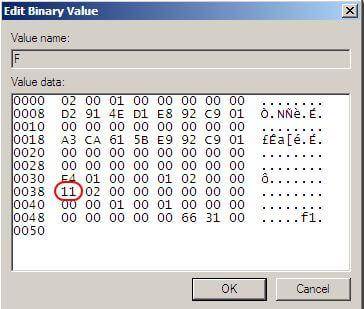Der binne in breed ferskaat oan operaasje systemen, mar Microsoft OS Covers mear as 70% fan OS merk. Windows XP waard lansearre as ûnderdiel fan NT famylje kompjûter systemen. XP waard lansearre op 24 aug 2001, mei in breed skala oan nije funksjes en funksjonaliteit lykas IPv4 stipe, mear stabiliteit, útbreide GUI, ferbettere imaging funksjes lykas Windows Picture en fakse preview, útbreide byld en thumbnail caching yn Explorer. It kin rinne flot oer in masine mei 128 MB RAM oan 'e oare kant Windows 7 freget op syn minst 700MB RAM foar glêd funksjonearjen.
- Metoade 1: Using wachtwurd cracker foar Windows XP
- Metoade 2: XP Hidden Behearder Account
- Metoade 3: Troch Safe Mode
- Metoade 4: Using finsters Xp-Bootable skiif
- Metoade 5: Using Regedit
- Metoade 6: Using Regedit wer
Windows XP waard útbrocht yn twa grutte edysjes, Thús Edition en Professional Edition. Wachtwurden yn prinsipe hannelje as in toets dy't iepenet doar fan gefoelige gegevens en brûker ynformaasje. Safolle minsken hawwe ynsteld wachtwurden foar harren kompjûter.
SAM, Feiligens Akkounts manager, befettet al it wachtwurd fan de rekkens yn fersifere foarm. Dizze triemen kinne net decrypted as se hawwe ien manier fersifering mar se kinne rieplachte offline sa as te resetten de passwords.The netto brûker kommando wurdt brûkt om te foegjen, ferwiderje, en meitsje feroarings oan de brûker rekkens op in kompjûter, allegear út it kommando freegje en wy sille brûke dit kommando om te feroarjen systemen accounts wachtwurd.
Mar wat as wy krekt ferjitte de wachtwurden? Dus, hjirûnder binne 8 manieren, begjinnende mei maklik te matige nivo te kraken of weromsette de Windows XP administrator wachtwurd.
Metoade 1: Using wachtwurd cracker foar Windows XP
It is echt ferfelend as jo hawwe fergetten dyn Windows XP wachtwurd yn en kin net ynlogge. Mar der binne in protte Windows XP wachtwurd cracker software beskikber te lossen dit probleem. Hjir sille wy foarstelle wondershare LiveBoot te kraken dyn Windows XP wachtwurd.
1. Download en ynstallearje wondershare LiveBoot op in oare kompjûter.
2. Nei rinnen Liveboot op jo kompjûter, it programma ynterface wurdt werjûn as follow. Stek it taret CD of USB drive yn 'e kompjûter, en folgje de ynstruksje te brâne in Bootable USB of CD. It fjoer sil begjinne yn 1 klik dan. As jo dat net dogge jo hawwe gjin burner op jo kompjûter, kinne jo ek foar kieze om brâne mei in USB-drive, dat kin direkt forbaernd wirde mei dit programma.
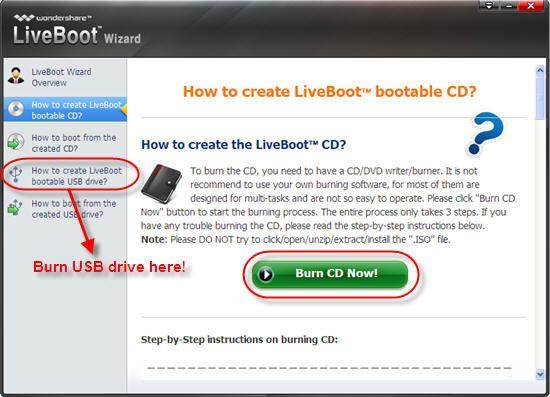
3. En ferbine de Bootable skiif of USB oan 'e kompjûter, waans administrator wachtwurd dat jo fergeaten. Run de kompjûter en druk op F12 yn begjin finster te fieren it Boot Device Menu doe't it systeem begjint. Dan selektearje jo de USB CD-ROM Drive en sloech op Enter, en jo wurde hieltyd it skerm as follow. Kies mei "Boot út LiveBoot", en dan komme jo meardere minuten te laden yn de Windows triemmen foardat jo krije yn it systeem.
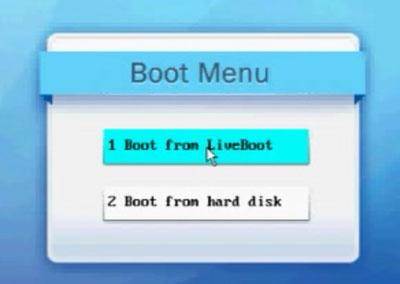
4. Nei it ynfieren fan de computer, klik dan op de "Wachtwurd & Key Finder" menu op de LiveBoot te krijen de "Admin Wachtwurd Resetter", dy't de mooglikheid om te resetten it wachtwurd jo ferjitte as blank. Alles wat jo nedich hawwe om te dwaan is om te fieren ien klik op de griene knop fan "Admin Wachtwurd Resetter". Dan kinne jo ferbining de skiif en werstart de kompjûter. Jo fine kinne jo krije yn de kompjûter direkt sûnder frege om wachtwurd.
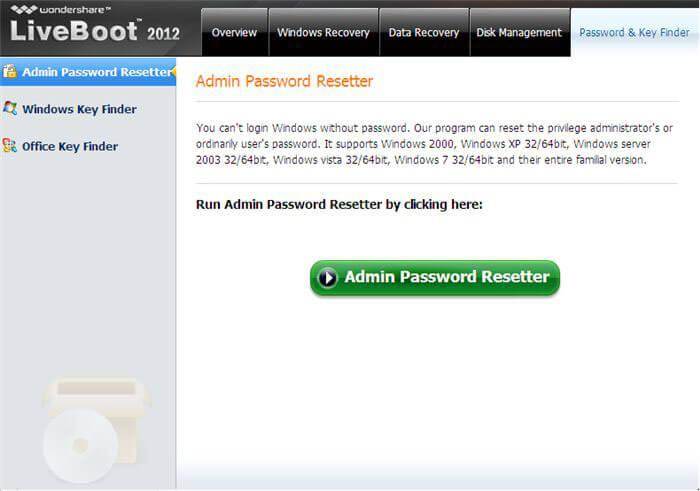
Metoade 2: XP Hidden Behearder Account
1. Windows XP komt mei in ferburgen Administrator account dat kin te rieplachtsjen troch neikommende wizen sadat ferlern wachtwurd fan oare admin akkounts kinne feroare wurde út dit standert Administrator Account. Op Windows XP login Screen paniel, hit Ctrl + Alt + Del twa kear nei dat in oanmeld paniel sil pop up. Krekt Fier brûkersnamme as Administrator en reitsje enter.
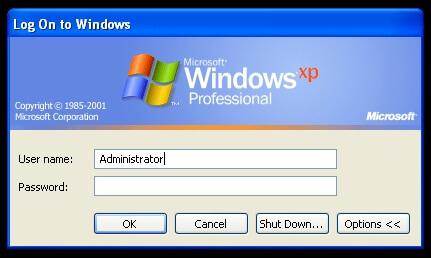
2. Wylst jo oanmeld as Behearder dan moatte jo eltse brûker akkount wachtwurden gewoan gean om Run en type cmd no enter netto brûker en dan reitsje ynfiere. It sil sjen litte alle brûkers op dizze masine.
3. No enter net brûker [account_name] *
Eg: netto brûker hi *
It sil freegje foar nije wachtwurd yn, en dan kinne jo in nije ien as dyn winsk. Ut de folgjende oanmeldskerm jo moatte fieren dit wachtwurd foar oanbelangjende akkount.
Metoade 3: Troch Safe Mode
Werstart it systeem parse F8 kaai to boot yn feilige modus fan dêrút oanmelde Administrator akkount sûnder wachtwurd. Dit is in maklike manier en meast wurket as standert ferstoppe administrator is net feroare.
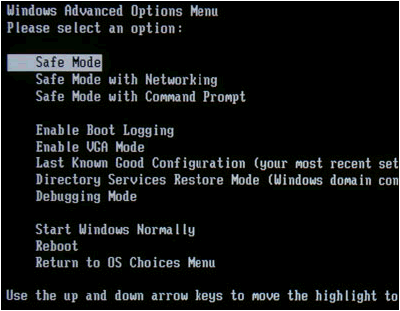
Metoade 4: Using finsters Xp-Bootable skiif
1. Selektearje Boot út CD opsje út BIOS menu en ynfoegje Bootable skiif, druk gewoan op eltse toets doe frege as "Druk dan kaai to boot út CD" .Follow de opset prosedueres en akseptearje lisinsje oerienkomst troch reitsjen F8.
2. Brûk pylk toetsen te selektearjen XP ynstallaasje (as jo mar ien ha, dan moat al wêze selektearre) en druk R te begjinnen it Repair proses. Nei suksesfolle ôfrûning fan ûnderhâld finsters sille 'e nij opstarte en wer sjen litte sil "Druk dan kaai to boot út CD".
3. Krekt net dwaan neat, en it sil boot automatysk no as je sjogge ynstalearje Apparaat Bar in legere linker ûnderste hoeke. Druk op Shift + F10 dit sil iepenje console no.
4. Write kommando nusrmgr.cpl . Om bewurkje wachtwurden of fuortsmite se, kinne jo ek type is Feroarje userpasswords2 yn console te heakjen nije brûker mei alle wachtwurd. No oanmelde mei nije bewiisbrieven nei de reparaasje proses foltôging sukses.
Metoade 5: Using Regedit
1. As jo it console type Regedit.
2. Dit soarget derfoar dat it register menu no nei HKEY_LOCAL_MACHINESOFTWAREMicrosoftWindows NTCurrentVersionWinlogonSpecialAccountsUserList yn de Boargerlike Stân Editor.
3.Now dûbele klik Administrator opsje yn it rjochter paniel. Mar as it der net is dan dwaan rjochter klik yn 'e rjochter kant paniel en selektearje nije Dword en namme as Administrator en reitsje enter. Dan dogge in dûbele klik op nije opsje en typ wearde nei 1 en druk op Ok.
4. No werstart it finster sille jo in nije behearder brûker oanmelding sûnder wachtwurd yn in meitsje dat te feroarjen wachtwurd fan de ferlerne rekken.
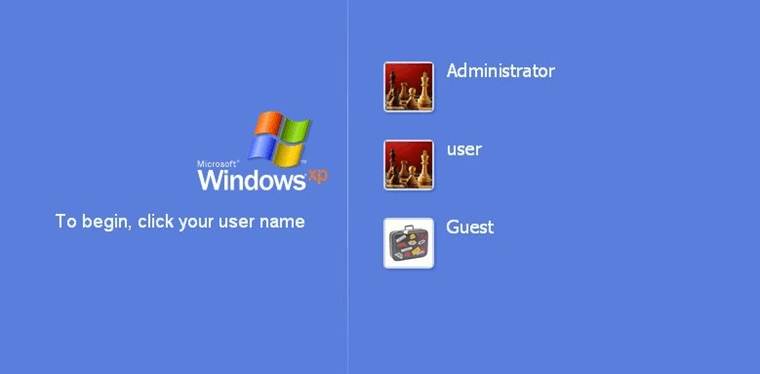
Metoade 6: Using Regedit wer
1. As jo de konsole type "Regedit" (kommando foar it iepenjen fan Stân) en druk op Enter. Fan no ôf hawwe wy te wêzen ekstra foarsichtich as ien flater kin degrade ús bestjoerings systeem en meitsje it net te brûken. Yn de linker kant fan de Boargerlike Stân Editor klik "HKEY_LOCAL_MACHINE" dan yn in triem menu klikke "Laad Hive".
2. No Blêdzje foar Following paad: Windows Os ride [c]: windowssystem32configSAM
Tink derom : Dizze SAM triem stiet foar Feiligens Akkounts manager, dat is ferantwurdlik foar it behear fan alle betrouwensbrieven fan systeem rekkens sa dat yn prinsipe befettet fersifere ynformaasje oer it account nammen en wachtwurden.
3. Nei it laden fan de Hive, dan sil freegje om in namme, typ alles kinne jo ûnthâlde. Yn myn gefal Ik sil jou in namme "pas". Sa no de SAM triem wurdt laden yn stân te bewurkjen.
4.Now gean nei neikommende triemtafel "HKEY_LOCAL_MACHINE estSAMDomainsAccountUsers". Klik op "000001F4" en de rjochterwjuk paniel dûbel-klik de "F" yngong.
5. In nij finster sil iepenje en kinne jo oanpasse de "F" yngong. De rigel dy't begjint mei "0038" is wat jo bewurkje wolle. De wearde neist "0038" is "11", it ferfange mei "10". Wês foarsichtich net te wizigjen neat oars. Krekt dûbele klik de "11" en typ "10" doe rekke it OK knop. "11" is foar beheinden en "10" foar ynskeakele.
6. Werom yn de Boargerlike Stân Editor, fanôf de linker kant klik op de namme dy't jo joegen oan it hive jimme laden earder en klik "unload Hive" út de triem menu, werstart de kompjûter en jo dien. De behearder akkount is no ynskeakele.
Computer Problems
- Computer Crash Problems+
- Screen Error in Win10+
- Solve Issue of Computer+
-
- Computer wont Sleep
- Won’t start while using different OS?
- Enable Restore Option
- Solve the ‘Access Denied Error’
- Low memory error
- Missing DLL files
- PC won’t shut down
- Error 15 File not Found
- Firewall not working
- Can’t enter BIOS
- Computer Overheat
- Unmountable Boot Volume Error
- AMD Quick Stream Error
- ‘Fan Noise too Loud’ issue
- Shift Key not working
- No sound on Computer
- ‘Taskbar Disappeared’ Error
- Computer Running Slow
- Computer restarts automatically
- Computer won’t turn on
- High CPU usage in Windows
- Can’t connect to WiFi
- ‘Hard Disk Bad Sector’
- Hard Disk is not Detected?
- Can’t connect to Internet in Windows 10
- Can’t Enter Safe Mode in Windows 10